电脑检查更新是保持系统安全和性能的重要措施,然而,在更新过程中可能会出现各种错误。本文将介绍一些常见的电脑检查更新错误,并提供解决方案,帮助读者快速排除这些问题。
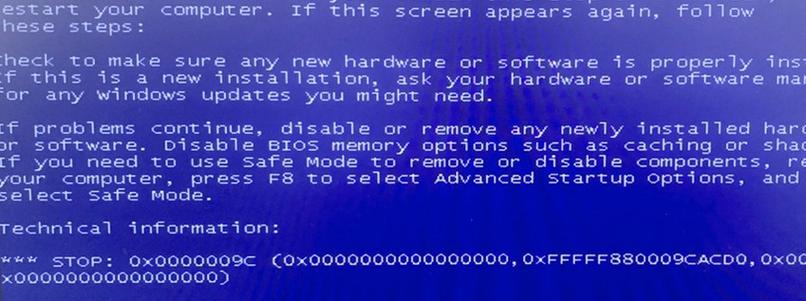
文章目录:
1.更新服务未启动的问题及解决方案
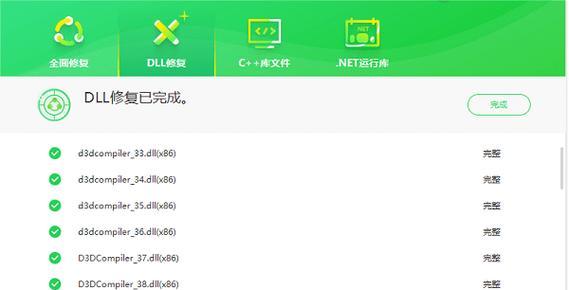
如果电脑提示无法检查更新,可能是因为Windows更新服务未启动。解决方法是打开“服务”窗口,找到“Windows更新”服务,将其设置为自动启动。
2.时间和日期设置错误导致的更新问题及解决方案
电脑的时间和日期设置不正确会影响系统更新的正常进行。需要确保时间和日期设置准确无误,可以通过打开“控制面板”中的“日期和时间”选项进行调整。
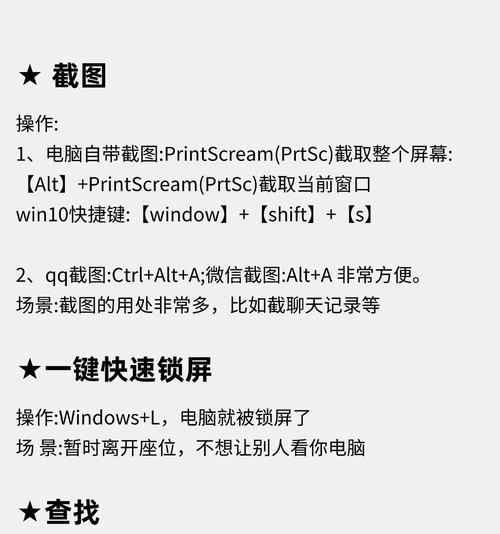
3.网络连接故障引起的更新错误及解决方案
电脑无法连接到互联网或网络连接不稳定时,会导致更新失败。此时需要检查网络连接,重启路由器或重新连接网络,确保网络畅通。
4.磁盘空间不足导致更新失败的问题及解决方案
如果电脑的磁盘空间不足,将无法完成更新。需要清理磁盘空间,删除不必要的文件或程序,释放足够的空间供更新使用。
5.防火墙或杀毒软件阻止更新的错误及解决方案
一些防火墙或杀毒软件可能会阻止系统更新,导致更新错误。可以临时关闭防火墙或杀毒软件,然后再次尝试更新操作。
6.损坏的系统文件引发的更新问题及解决方案
电脑上存在损坏的系统文件时,更新可能会失败。可以使用系统文件检查工具(sfc/scannow)扫描和修复损坏的系统文件。
7.临时文件夹问题导致更新错误的解决方案
临时文件夹中的错误文件可能会导致更新失败。可以尝试清理临时文件夹,方法是在运行窗口中输入“%temp%”,然后删除其中的所有文件。
8.更新组件损坏引发的错误及解决方案
电脑上的更新组件如果损坏,可能会导致更新错误。可以使用Windows更新修复工具(WindowsUpdateTroubleshooter)来修复损坏的组件。
9.系统注册表错误引起的更新问题及解决方案
系统注册表中的错误可能会导致更新失败。可以使用系统文件检查工具(sfc/scannow)或注册表修复工具(如CCleaner)来修复注册表问题。
10.用户权限不足导致更新错误的解决方案
普通用户账户可能没有足够的权限执行系统更新。需要以管理员身份登录电脑,或者为用户账户提供管理员权限,然后再尝试更新操作。
11.软件冲突导致更新失败的问题及解决方案
一些软件可能与系统更新产生冲突,导致更新错误。可以尝试暂时卸载或禁用这些软件,然后再进行更新。
12.检查硬件设备驱动更新问题及解决方案
某些硬件设备的驱动程序过时或不兼容可能导致系统更新错误。需要确保所有硬件设备的驱动程序都是最新的,并且与系统兼容。
13.清空软件分发文件夹解决更新错误的方法
清空软件分发文件夹是一个解决更新错误的常见方法。可以通过命令提示符窗口运行命令来清空该文件夹(netstopwuauserv&&netstopcryptSvc&&netstopbits&&netstopmsiserver&&renC:\Windows\SoftwareDistributionSoftwareDistribution.old&&netstartwuauserv&&netstartcryptSvc&&netstartbits&&netstartmsiserver)。
14.更新失败后重启电脑的解决方案
更新失败后,有时重启电脑可以解决问题。尝试重新启动电脑,然后再进行更新操作。
15.寻求专业技术支持的最后解决方案
如果以上方法都无法解决更新错误,建议寻求专业技术支持。可以联系电脑品牌厂商或系统维护人员,获取更进一步的帮助和解决方案。
在电脑检查更新中遇到错误是正常的,但通过本文提供的解决方案,读者可以轻松解决这些问题。关键是要注意系统设置、网络连接、磁盘空间等因素,并采取适当的措施来排除错误。如果问题仍然存在,寻求专业技术支持是最好的选择。


